VBScriptでExcelを起動、終了する方法について説明します。
VBScriptでExcelの起動
VBScriptでExcelを起動するときは、CreateObjectを使って、Excel.Applicationオブジェクトを作成します。
Excel.Applicationオブジェクトの作成の構文は以下のとおりです。
Set 変数 = CreateObject(“Excel.Application”)
Excel.Applicationを作成し、そのインスタンスを変数に保存します。
VBScriptで起動した直後のExcelウィンドウは非表示です。
非表示でもExcel操作は可能です。
表示する場合は、ExcelオブジェクトのVisibleプロパティをTrueに設定します。
ExcelウインドウのVisibleプロパティの構文は以下のとおりです。
Excel.Visible = 設定値
■設定値
| 設定値 | 説明 |
| True | Excelウィンドウを表示します |
| False | Excelウィンドウを非表示にします |
オブジェクトを使用後は、オブジェクトを解放(クリア)が必要になります。
Excel.Applicationオブジェクトの使用後のオブジェクト解放の構文は以下のとおりです。
Set 変数 = Nothing
Excelの終了
ExcelオブジェクトのQuitメソッドで、Excelを終了することができます。
Quitメソッドの構文は以下のとおりです。
Excel.Quit
ただし、保存していないワークブックがあると、保存確認メッセージが表示されます。
保存確認メッセージを表示させたくない場合は、DisplayAlertsプロパティをFalseに設定します。
DisplayAlertsプロパティの構文は以下のとおりです。
Excel.DisplayAlerts = 設定値
■設定値
| 設定値 | 説明 |
| True | 警告メッセージを表示します |
| False | 警告メッセージを表示しません |
プログラム例
VBScriptでExcelを起動、終了するプログラム例です。
■test1.vbs
Option Explicit
Dim ojExcel
Set ojExcel = CreateObject(“Excel.Application”)
ojExcel.Visible = True
Msgbox “Excelを終了します”
ojExcel.DisplayAlerts = False
ojExcel.Quit
Set ojExcel = Nothing
実行すると、Excelが起動し、「Excelを終了します」のメッセージが表示されます。
「OK」ボタンをクリックすると、Excelが終了します。
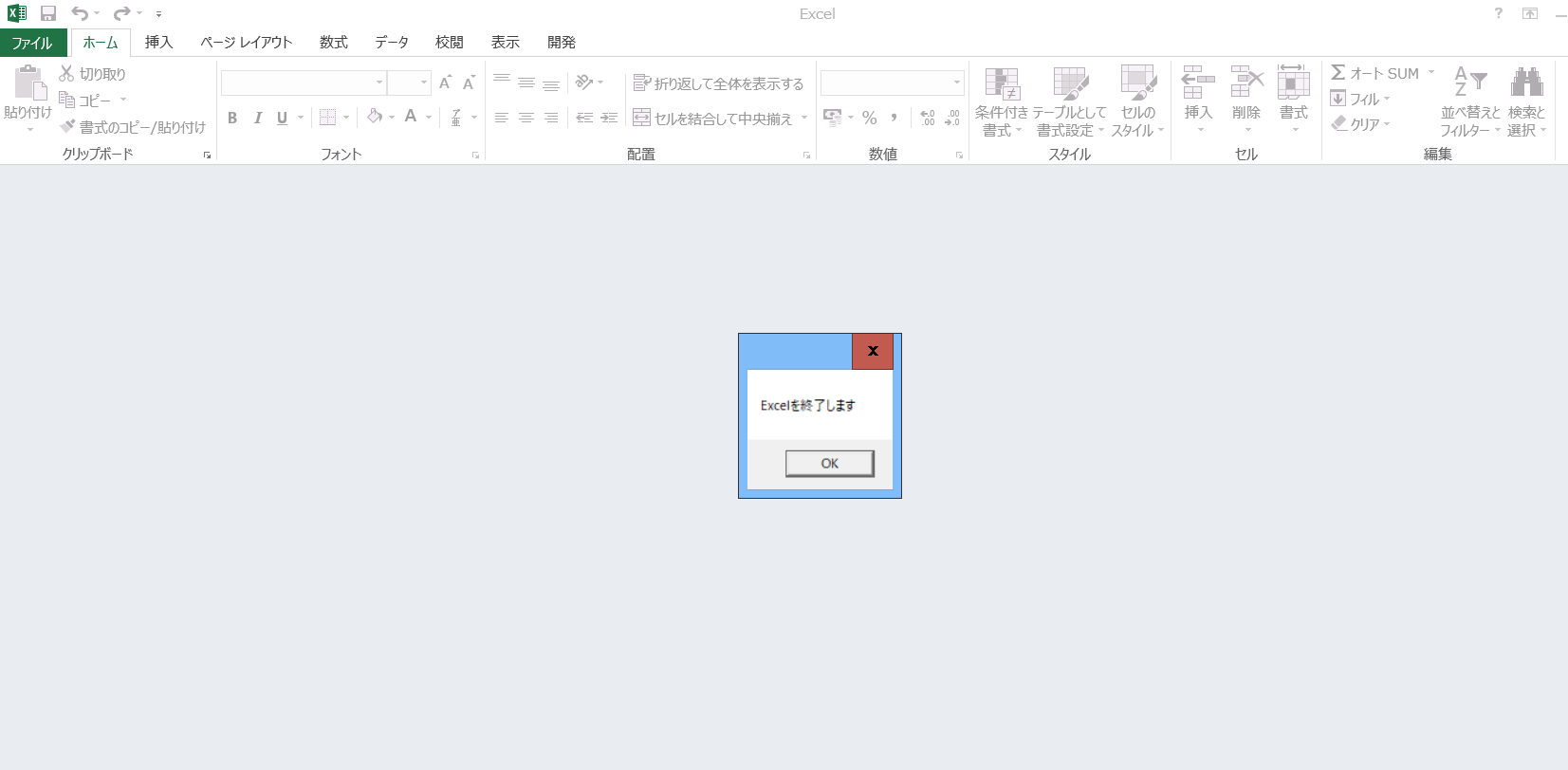
このtest1.vbsを実行すると、環境によって、以下のメッセージが表示されます。
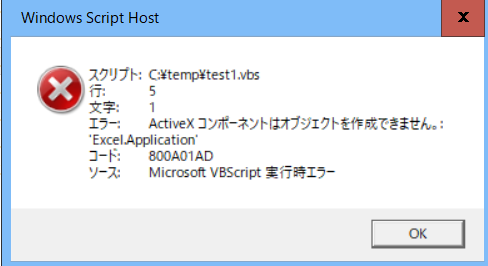
この場合、5行目の以下でエラーになっています。
Set ojExcel = CreateObject(“Excel.Application”)
この行を以下のように記述することで、エラーは解消されます。
Set ojExcel = CreateObject(“Excel.Application.15“)
まとめ
VBScriptでExcelを起動、終了する方法について説明しました。
以上、VBScriptでExcelを起動、終了するでした。

